Guide d'utilisation de MainStage
- Bienvenue
-
- Vue d’ensemble du mode Édition
-
- Sélection de patchs et de sets dans la liste des patchs
- Copie, collage et suppression de patchs
- Réorganisation des patchs dans la liste des patchs
- Ajouter et renommer des patchs
- Création d’un patch à partir de plusieurs patchs
-
- Vue d’ensemble de l’inspecteur des réglages de patch
- Sélection des réglages de patch dans la bibliothèque de patchs
- Détermination du chiffrage de mesure des patchs
- Modification du tempo à la sélection d’un patch
- Réglage des numéros de changement de programme et de banque
- Changements de patch différés
- Désactivation instantanée du son du patch précédent
- Changement des icônes de patch
- Transposition de la tonalité des notes entrantes pour un patch
- Changement de l’accord d’un patch
- Ajout de texte à un patch
-
- Vue d’ensemble des tranches de console
- Ajout d’une tranche de console
- Modification d’un réglage de tranche de console
- Configuration des composants de tranche de console
- Affichage des tranches de console de cheminement de signal
- Masquage de la tranche de console du métronome
- Création d’un alias de tranche de console
- Ajout d’un bus de patchs
- Réglage des positions de panoramique ou de balance de tranche de console
- Réglage des volumes de tranche de console
- Désactivation ou lecture en solo du son des tranches de console
- Utilisation de plusieurs sorties d’instruments
- Utilisation d’instruments MIDI externes
- Réorganisation de tranches de console
- Suppression de tranches de console
-
- Vue d’ensemble de l’inspecteur de tranche de console
- Sélection de réglages de tranche de console
- Attribution d’un nouveau nom à des tranches de console
- Modification des couleurs de tranche de console
- Modification des icônes de tranche de console
- Utilisation de la protection contre l’effet Larsen avec les tranches de console
- Définition de l’entrée clavier d’une tranche de console d’instrument logiciel
- Transposition d’instruments logiciels précis
- Filtrage des messages MIDI
- Changement d’échelle de la vélocité de tranche de console
- Réglage de tranches de console afin qu’elles ignorent la méthode Hermode Tuning
- Remplacement de plages de notes de concert et de set
- Ajout de notes textuelles à une tranche de console dans l’inspecteur de tranche de console
-
- Vue d’ensemble de l’utilisation de modules
- Ajout et suppression de modules
- Recherche de modules dans la tranche de console
- Déplacement et copie de modules
- Utilisation du module Channel EQ
- Utilisation des réglages de module
- Réglage des paramètres de modules
- Utilisation d’autres commandes de fenêtre de module
- Acheminement de flux audio au moyen d’effets d’envoi
-
- Vue d’ensemble de la gestion des articulations
- Choix d’une articulation dans l’en-tête de la fenêtre du module
- Gestion des articulations à l’aide du menu Jeu d’articulations
- Gestion des articulations à l’aide de l’éditeur de jeux d’articulations
- Activation ou désactivation de toutes les articulations
-
- Vue d’ensemble de l’inspecteur de commande à l’écran
- Remplacement des étiquettes de paramètre
- Choix de couleurs personnalisées pour des commandes à l’écran
- Modification de l’apparence de l’arrière-plan ou d’un groupe de commandes à l’écran
- Réglage de commandes à l’écran en vue d’afficher la valeur matérielle
- Définition du comportement de changement de paramètre des commandes à l’écran
- Définition du comportement de concordance matérielle des commandes à l’écran
- Réinitialisation et comparaison des modifications apportées à un patch
- Remplacement de mappages de concert et de set
-
- Vue d’ensemble du mappage de commandes à l’écran
- Mappage de paramètres de tranche de console et de module
- Mappage de commandes à l’écran avec des actions
- Mappage d’une commande à l’écran à plusieurs paramètres
- Utilisation de commandes à l’écran pour afficher les pages d’un document PDF
- Modification de la valeur enregistrée d’un paramètre mappé
- Réglage de boutons ou de pads de batterie électronique en vue de l’utilisation de la vélocité de note
- Mappage de commandes à l’écran avec toutes les tranches de console d’un patch
- Annulation de mappages de paramètres de commande à l’écran
- Suppression de mappages de commandes à l’écran
- Utilisation de graphiques
- Création de transformations de contrôleur
-
- Vue d’ensemble de l’utilisation de sets
- Création de sets
- Attribution d’un autre nom à des sets
- Condensation de sets dans la liste des patchs
- Remplacement de plages de notes de concert pour un set
- Suppression de sets
- Ajout d’une tranche de console au niveau du set
-
- Vue d’ensemble de l’inspecteur des réglages de set
- Détermination du chiffrage de mesure des sets
- Modification du tempo à la sélection de sets
- Sélection d’une couleur pour le dossier du set dans la liste des patchs
- Transposition de la tonalité des notes entrantes pour un set
- Changement de l’accordage de sets
- Ajout de texte à un set
- Partage de patchs et de sets entre concerts
- Enregistrement de la sortie audio d’un concert
-
- Vue d’ensemble des concerts
- Création d’un concert
- Ouverture et fermeture des concerts
- Enregistrement de concerts
- Conséquences de l’enregistrement sur les valeurs de paramètres
- Nettoyage des concerts
- Consolidation des ressources dans un concert
- Renommage du concert actif
-
- Vue d’ensemble de l’inspecteur des réglages de concert
- Configuration du routage MIDI vers les tranches de console
- Transposition de la tonalité des notes entrantes pour un concert
- Définition de la source des messages de changement de programme
- Envoi des changements de programme non utilisés aux tranches de console
- Détermination du chiffrage de mesure d’un concert
- Changement de l’accord d’un concert
- Réglage du pan law d’un concert
- Ajout de texte à un concert
- Contrôle du métronome
- Désactivation du son des notes MIDI
- Désactivation de la sortie audio
-
- Vue d’ensemble du mode Présentation
-
- Vue d’ensemble des commandes à l’écran
- Copie et collage de commandes à l’écran
- Déplacement de commandes à l’écran
- Redimensionnement de commandes à l’écran
- Alignement et répartition des commandes à l’écran
- Ajustement de la tablette d’une commande de tablette
- Regroupement de commandes à l’écran
- Suppression de commandes à l’écran
-
- Vue d’ensemble de la modification des paramètres de commande à l’écran
- Prélèvement et application de paramètres de commande à l’écran
- Réinitialisation des paramètres de commande à l’écran
- Paramètres de commandes à l’écran courantes
- Paramètres de commandes à l’écran de clavier
- Paramètres de commandes à l’écran d’activité MIDI
- Paramètres de commandes à l’écran de pads de batterie
- Paramètres de commandes à l’écran de forme d’onde
- Paramètres de commandes à l’écran de sélecteur
- Paramètres de commandes à l’écran de texte
- Paramètres de commandes à l’écran d’arrière-plan
- Mode de transmission de messages MIDI adopté par MainStage
- Exportation et importation de présentations
- Modification des proportions d’une présentation
-
- Avant de commencer votre live
- Utilisation du mode Exécution
- Commandes à l’écran pendant une performance
- Changements de tempo au cours d’une performance
- Conseils d’utilisation de contrôleurs de clavier en live
- Conseils pour l’utilisation de guitares et d’autres instruments en live
- Accordage de guitares et d’autres instruments à l’aide de l’accordeur
- Utilisation du module Playback en live
- Enregistrement de vos performances
- Après la performance
- Conseils pour les configurations matérielles complexes
-
- Vue d’ensemble des raccourcis clavier et ensembles de commandes
-
- Raccourcis clavier pour les concerts et les présentations
- Raccourcis clavier pour les patchs et les sets (mode Édition)
- Raccourcis clavier d’édition
- Raccourcis clavier des actions
- Raccourcis clavier pour le mappage de paramètres (mode Édition)
- Raccourcis clavier pour les tranches de console (mode Édition)
- Raccourcis clavier pour les commandes à l’écran (mode Présentation)
- Raccourcis clavier pour le mode Exécuter en plein écran
- Raccourcis clavier pour les fenêtres et les présentations
- Raccourcis clavier pour l’aide et l’assistance
-
-
- Vue d’ensemble des amplificateurs et des pédales
-
- Vue d’ensemble de Bass Amp Designer
- Modèles d’amplis de basses
- Modèles d’enceinte de basses
- Création d’un combo personnalisé
- Flux du signal
- Flux du signal de préampli
- Utilisation de la boîte de direct
- Commandes d’ampli
- Vue d’ensemble des effets de Bass Amp Designer
- EQ
- Compressor
- Graphic EQ
- Parametric EQ
- Paramètres du microphone
-
- Vue d’ensemble des effets de retard
- Commandes Echo
-
- Vue d’ensemble de Loopback
- Ajout d’une instance de Loopback
- Interface de Loopback
- Affichage de la forme d’onde Loopback
- Commandes de transport et de fonction Loopback
- Affichage des informations de Loopback
- Paramètres Loopback Sync, Snap To et Play From
- Utilisation des fonctions de groupe Loopback
- Menu Action de Loopback
- Commandes Sample Delay
- Commandes Stereo Delay.
- Commandes Tape Delay
-
- Vue d’ensemble des effets de filtre
-
- Vue d’ensemble de l’EVOC 20 TrackOscillator
- Vue d’ensemble du vocoder
- Interface de l’EVOC 20 TrackOscillator
- Commandes Analysis In
- Paramètres U/V Detection
- Commandes Synthesis In
- Commandes d’oscillateur de suivi
- Commandes de tonalité de l’oscillateur de suivi
- Commandes de filtre à formant
- Commandes de modulation
- Commandes de sortie
- Paramètres étendus
-
- Utilisation des modules MIDI
-
- Vue d’ensemble d’Arpeggiator
- Paramètres de commande Arpeggiator
- Vue d’ensemble des paramètres d’ordre des notes
- Variations d’ordre des notes
- Inversions de l’ordre des notes
- Vue d’ensemble des paramètres de motif d’Arpeggiator
- Utilisation du mode Live
- Utilisation du mode Grid
- Paramètres des options d’Arpeggiator
- Paramètres du clavier d’Arpeggiator
- Utilisation des paramètres de clavier
- Assignation de contrôleurs
- Commandes de Modifier
- Commandes de Note Repeater
- Commandes de Randomizer
-
- Utilisation de Scripter
- Utilisation de l’éditeur de scripts
- Vue d’ensemble de l’API du module Scripter
- Vue d’ensemble des fonctions de traitement MIDI
- Fonction HandleMIDI
- Fonction ProcessMIDI
- Fonction GetParameter
- Fonction SetParameter
- Fonction ParameterChanged
- Fonction Reset
- Vue d’ensemble des objets JavaScript
- Utilisation de l’objet JavaScript Event
- Utilisation de l’objet JavaScript TimingInfo
- Utilisation de l’objet Trace
- Utilisation de la propriété beatPos d’évènement MIDI
- Utilisation de l’objet JavaScript MIDI
- Création de commandes Scripter
- Commandes Transposer
-
-
- Vue d’ensemble d’Alchemy
- Vue d’ensemble de l’interface d’Alchemy
- Barre de nom d’Alchemy
- Emplacements des fichiers d’Alchemy
-
- Vue d’ensemble des sources d’Alchemy
- Commandes de source principales
- Navigateur d’importation
- Commandes de sous-page de source
- Commandes de filtres de source
- Conseils d’utilisation des filtres de source
- Vue d’ensemble des éléments de source
- Commandes de l’élément additif
- Effets de l’élément additif
- Commandes de l’élément spectral
- Effets de l’élément spectral
- Commandes de correction de tonalité
- Commandes de filtre à formant
- Commandes de l’élément granulaire
- Commandes de l’élément d’échantillonneur
- Commandes de l’élément VA
- Mode d’unisson large
- Modulations de source
- Commandes de morphing
-
- Vue d’ensemble de la fenêtre d’édition de source d’Alchemy
- Commandes globales de l’inspecteur
- Commandes de groupe de l’inspecteur
- Commandes de zone de l’inspecteur
- Éditeur de disposition du clavier
- Éditeur de forme d’onde de zone
- Vue d’ensemble de la fenêtre d’édition additive d’Alchemy
- Affichage des barres de partiel
- Commandes d’enveloppe de partiels
- Fenêtre d’édition spectrale
- Section de la voix principale d’Alchemy
-
- Vue d’ensemble de la modulation d’Alchemy
- Commandes du rack de modulation
- Commandes de LFO
- Commandes d’enveloppe AHDSR
- Commandes d’enveloppes multi-segments
- Séquenceur
- Paramètres du suiveur d’enveloppe
- Paramètres de ModMap
- Modulateurs de commandes MIDI
- Modulateurs de propriétés de notes
- Modulateurs de commandes de performance
- Paramètres étendus d’Alchemy
-
- Vue d’ensemble de l’ES2
- Vue d’ensemble de l’interface ES2
-
- Vue d’ensemble des paramètres d’oscillateur
- Formes d’onde d’oscillateur de base
- Utilisation de la modulation de largeur d’impulsion
- Utilisation de la modulation de fréquence
- Utilisation de la modulation en anneau
- Utilisation des Digiwaves
- Utilisation du générateur de bruit
- Désaccordage des oscillateurs analogiques
- Étirement des octaves
- Balance des niveaux d’oscillateur
- Réglage des points de début d’oscillateur
- Synchronisation des oscillateurs
-
- Vue d’ensemble de la modulation ES2
- Utilisation des LFO
- Utilisation de l’enveloppe Vector
-
- Utilisation des points de l’enveloppe Vector
- Utilisation des points Solo et Sustain de l’enveloppe Vector
- Configuration des boucles de l’enveloppe Vector
- Comportement de relâchement de l’enveloppe Vector
- Formes de transition entre les points de l’enveloppe Vector
- Définition des durées d’enveloppe Vector
- Utilisation du redimensionnement temporel de l’enveloppe Vector
- Utilisation du menu contextuel de l’enveloppe Vector
- Utilisation du pavé planaire
- Référence des sources de modulation
- Référence des sources de modulation Via
- Commandes de processeur d’effets intégrés de l’ES2
- Paramètres étendus
-
-
- Vue d’ensemble du module Playback
- Ajout d’un module Playback
- Interface Playback
- Utilisation de l’affichage de forme d’onde dans Playback
- Boutons de transport et de fonction du module Playback
- Affichage des informations du module Playback
- Paramètres Synchro, Caler à et Lire depuis du module Playback
- Utilisation des fonctions de groupe de Playback
- Utilisation du menu Action et du champ Fichier de Playback
- Utilisation de marqueurs avec le module Playback
-
- Vue d’ensemble de Quick Sampler
- Ajout de contenu audio à Quick Sampler
- Affichage de la forme d’onde dans Quick Sampler
- Utilisation de Flex dans Quick Sampler
- Commandes de tonalité dans Quick Sampler
- Commandes de filtre dans Quick Sampler
- Types de filtre de Quick Sampler
- Commandes d’ampli dans Quick Sampler
- Paramètres étendus de Quick Sampler
-
- Vue d’ensemble de Sample Alchemy
- Vue d’ensemble de l’interface
- Ajout de matériel source
- Mode Édition
- Modes de lecture
- Vue d’ensemble des sources
- Modes de synthèse
- Commandes d’effets granulaires
- Effets additifs
- Commandes d’effets additifs
- Effet spectral
- Commandes d’effets spectraux
- Module Filter
- Filtres passe-bas, passe-bande et passe-haut
- Filtre Comb PM
- Filtre Downsampler
- Filtre FM
- Générateurs d’enveloppe
- Mod Matrix
- Routage de modulation
- Mode de mouvement
- Mode d’ajustement
- Menu More
-
- Vue d’ensemble de Sampler
- Chargement et enregistrement d’instruments dans Sampler
-
- Vue d’ensemble des sous-fenêtres Mapping et Zone de Sampler
- Utilisation de l’éditeur de mappage de touche
- Utilisation de la présentation Group
- Sélection de groupes avancée
- Fondu entre des groupes d’échantillons
- Utilisation de la présentation Zone
- Utilisation des commandes du menu de la sous-fenêtre Mapping
- Utilisation de la sous-fenêtre Zone
- Synchronisation d’audio avec Flex
- Gestion d’articulations de Sampler
- Gestion de la mémoire dans Sampler
- Paramètres étendus de Sampler
-
- Vue d’ensemble de Sculpture
- Interface de Sculpture
- Paramètres globaux
- Paramètres d’enveloppe d’amplitude
- Utilisation du Waveshaper
- Paramètres de filtrage
- Paramètres de sortie
- Définition de contrôleurs MIDI
- Paramètres étendus
-
-
- Vue d’ensemble de la programmation d’une basse électrique
- Programmation d’un son de basse élémentaire
- Raffinement du son de basse élémentaire
- Programmation d’un son de basse joué au médiator
- Programmation d’un son de basse frappée
- Programmation d’un son de basse fretless
- Ajout d’effets à votre son de basse
- Studio Piano
-
- Vue d’ensemble d’Ultrabeat
- Interface d’Ultrabeat
- Vue d’ensemble de la section Synthesizer
-
- Vue d’ensemble des oscillateurs
- Utilisation du mode d’oscillateur de phase de l’oscillateur 1
- Utilisation du mode FM de l’oscillateur 1
- Mode Side Chain de l’oscillateur 1
- Utilisation du mode d’oscillateur de phase de l’oscillateur 2
- Caractéristiques de formes d’onde
- Utilisation du mode Sample de l’oscillateur 2
- Utilisation du mode Model de l’oscillateur 2
- Commandes du modulateur en anneau (Ring Modulator)
- Commandes de générateur de bruit
- Commandes de la section de filtre
- Commandes du circuit de distorsion
-
- Vue d’ensemble des notions élémentaires sur les synthétiseurs
- Principes fondamentaux des synthétiseurs
-
- Vue d’ensemble des autres méthodes de synthèse
- Synthèse par échantillonnage
- Synthèse par modulation de fréquence (FM)
- Synthèse par modélisation des composantes
- Synthèse par table d’ondes, vectorielle et arithmétique linéaire (LA)
- Synthèse additive
- Synthèse spectrale
- Resynthesis
- Synthèse par distorsion de phase
- Synthèse granulaire
- Copyright

Morphing de rythmes de batterie dans Alchemy de MainStage
Ce guide d’initiation vous montre le processus d’importation de deux rythmes à la batterie puis leur morphing réciproque. Vous créerez au départ un morphing global de tous les éléments, ensuite un individuel.
Remarque : les images présentées dans les guides d’initiation ne sont pas spécifiques aux préréglages utilisés dans les tâches. Elles sont destinées à vous aider à localiser les zones et les paramètres dans l’interface d’Alchemy.
Importation et morphing de plusieurs boucles de batterie dans Alchemy
Les boucles employées pour cet exemple sont tirées des bibliothèques de boucles Electro house et Tech house. Si vous ne retrouvez pas les boucles en question, vous devez télécharger les paquets de contenu supplémentaire dans lesquels elles se trouvent. Pour ce faire, choisissez « Bibliothèque de sons » > « Ouvrir le gestionnaire de bibliothèque de sons » dans le menu de Logic Pro, puis téléchargez le contenu manquant.
Dans Alchemy pour MainStage, cliquez sur le bouton File dans la barre de nom Name, puis choisissez Initialize Preset dans le menu local pour rétablir tous les réglages par défaut des paramètres d’Alchemy.
Important : l’utilisation de l’option Initialize Preset active automatiquement le mode d’unisson large. Consultez Mode d’unisson large d’Alchemy.
Cliquez sur le champ de sélection de la source A, puis choisissez Import Audio.
La fenêtre Import s’ouvre alors.
Ouvrez le navigateur de boucles Apple Loops, puis saisissez « Lockstep » dans le champ de recherche. Faites glisser la boucle Lockstep Beat 02 sur la zone Drop Zone de la fenêtre d’importation.
Cliquez sur les boutons de mode d’analyse Spectral et Formant dans le coin inférieur gauche, puis sur le bouton Import.
Cela détermine le moteur de synthèse employé pour la resynthèse de l’échantillon audio. Spectral + Formant constitue une bonne option générale qui fonctionne correctement pour les boucles de batterie. Il s’agit également du réglage par défaut dans toute nouvelle instance d’Alchemy. Lorsque l’analyse est terminée, vous pouvez déclencher la boucle à sa tonalité native en jouant la note do3 sur votre clavier.
Faites glisser la boucle Insider Groove Beat sur la zone des commandes de la source B.
Cette autre méthode d’importation déclenche automatiquement le processus d’importation en s’appuyant sur le mode d’analyse présélectionné.
Jouez un do3 pour déclencher les deux boucles simultanément. Les boucles durent 8 temps et possèdent un tempo natif de 120 temps, de sorte que la lecture est parfaitement synchronisée. Bien qu’il existe des techniques pour la correspondance de tempo des boucles importées, il s’avère plus simple d’utiliser des échantillons assortis, ce qui tend à offrir de meilleurs résultats avec des efforts minimaux. Si les boucles présentent des grooves très différents, cliquez sur le bouton Edit pour ouvrir la fenêtre d’édition principale afin d’y effectuer les opérations suivantes :
Dans l’écran de la forme d’onde, créez des marqueurs warp pour scinder la boucle en segments de longueur égale. Le nombre de marqueurs nécessaires dépend de la longueur et de la complexité de la boucle. Essayez d’obtenir un segment pour chaque temps significatif dans la boucle.
Faites glisser, si nécessaire, chaque marqueur warp vers l’avant ou vers l’arrière pour l’aligner sur l’élément transitoire de son de batterie le plus proche. Saisissez un marqueur warp dans l’écran de la forme d’onde pour zoomer horizontalement et effectuer des ajustements plus précis.
Passez à l’autre source de boucle de batterie à l’aide des boutons A/B/C/D dans le coin supérieur gauche de la fenêtre d’édition principale.
Faites glisser chaque marqueur warp vers l’avant ou vers l’arrière, comme précédemment, pour l’aligner sur l’élément transitoire de batterie le plus proche.
Cliquez sur le bouton A (sous Global), puis choisissez Continuous dans le menu local Loop Mode de la source A. Répétez cette étape pour la boucle de la source B.
Cela permet de définir les temps à mettre en boucle tout en maintenant une note.
Désactivez le bouton Velocity On dans le rack de modulation.
Au déclenchement de boucles, il peut s’avérer utile de désactiver la commande de vélocité du niveau de lecture de sorte que les boucles se déclenchent avec la même sonie indépendamment de la force de votre jeu. Si la zone de modulation n’affiche pas ce paramètre, cliquez sur le bouton Global, puis cliquez au centre du potentiomètre Master Volume repris en haut à droite.
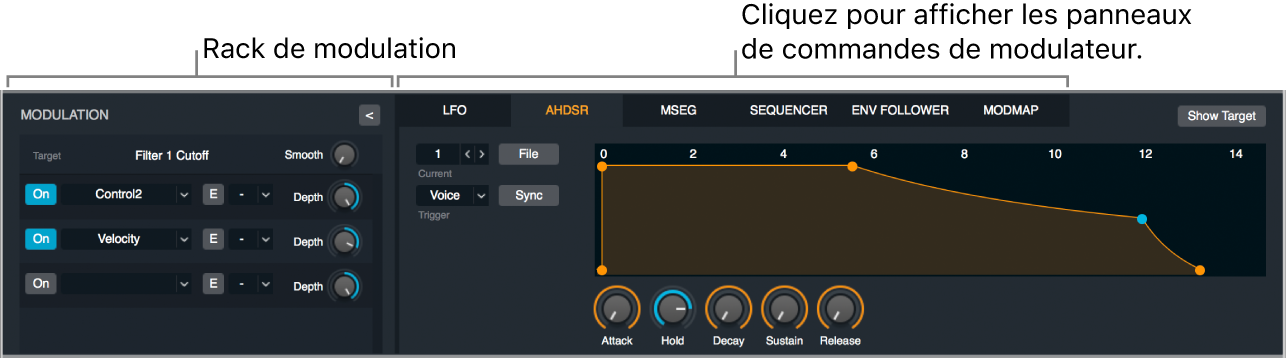
Cliquez sur le bouton Morph à gauche pour afficher la section de morphing en haut à droite, puis faites glisser la poignée au milieu de la zone de commande du morphing de gauche à droite pour entendre le niveau de chaque fondu enchaîné entre les sources.
La présentation par défaut affiche XY réglé sur le fondu enchaîné, et non sur le morphing, entre les sources.
Sélectionnez l’un des deux boutons de morphing dans la section de morphing pour accéder aux commandes de morphing élémentaire. Dans la mesure où il n’existe que deux sources, cliquez sur le bouton Morph Linear, puis sur le bouton A-B pour limiter le morphing à ces deux sources.
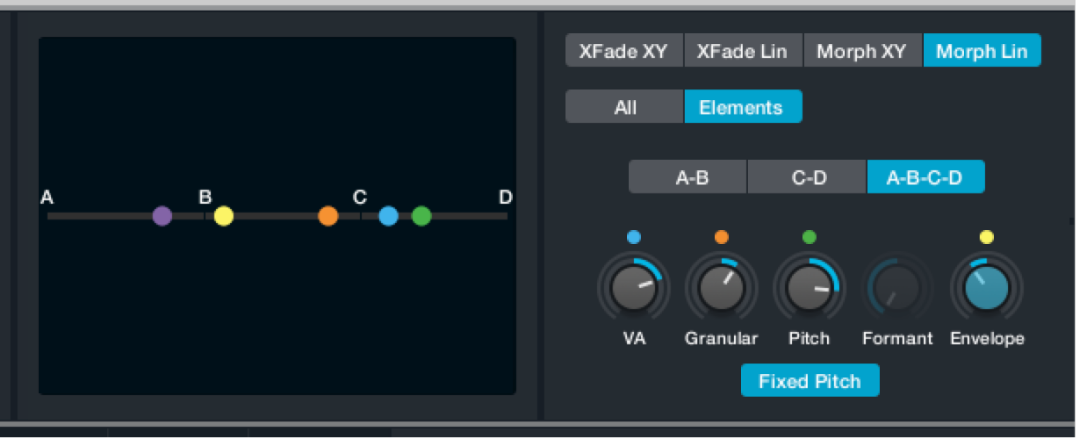
Faites glisser la poignée entre les deux sources tout en maintenant une note pour créer un effet fondamentalement différent du fondu enchaîné entre les deux sources.
Ce que vous entendez alors constitue un véritable morphing entre des composants discrets de chaque son. La transition ne se fait pas simplement entre le niveau global de chaque son, mais entre les niveaux de plusieurs bandes de fréquences étroites et entre les caractéristiques de formants de chaque son.
Faites glisser la poignée complètement à gauche, puis écoutez à mesure que vous la déplacez lentement vers la droite pour entendre un rythme ténu évoquant des maracas qui n’existe dans aucune des deux boucles. Après avoir terminé l’étude, redéplacez la poignée complètement à gauche avant de passer à la tâche suivante.
Morphing d’éléments indépendamment dans Alchemy
Dans Alchemy pour MainStage, cliquez sur le bouton Elements dans la section de morphing pour accéder à des commandes permettant de réaliser un morphing indépendant entre différents éléments sonores, au lieu d’effectuer un morphing de tous les aspects sonores à la fois.
Jouez la note do3 sur votre clavier, ensuite déplacez la poignée de commande Spectral (point orange) de gauche à droite. Vous pouvez également faire tourner le potentiomètre Spectral.
Vous pouvez alors entendre les composants spectraux de la première transition de boucle vers ceux de la deuxième boucle. La modification évoque celle à l’étape 10 de la tâche précédente, mais le rythme ténu de maracas est plus clair et le son de grosse caisse de Lockstep Beat reste inchangé plus longtemps. En fait, cette combinaison permet à la grosse caisse de modifier le ton et de se prononcer plus au temps 1 de chaque mesure. Lorsque la commande Spectral est entièrement à droite, les grosses caisses d’origine sont remplacées par des « coups forts » prononcés en tête de chaque mesure.
Morphing de la tonalité et des formants dans Alchemy
Dans Alchemy pour MainStage, déplacez la poignée Pitch (point vert) de gauche à droite. Vous pouvez également faire tourner le potentiomètre Pitch.
Les rythmes de batterie ne contiennent en règle générale que peu d’informations de tonalité adaptée. Dès lors l’usage de la commande Pitch est susceptible de n’avoir que peu d’impact au moment des manipulations de boucles. Dans ce cas cependant, régler Pitch complètement à droite fait que le tom aigu marqué dans le rythme Insider Groove Beat devient plus fort à proximité du temps 2. Toutefois, seule la traîne de la tonalité s’allonge, créant ainsi un rythme de croche commençant à proximité du temps 3.
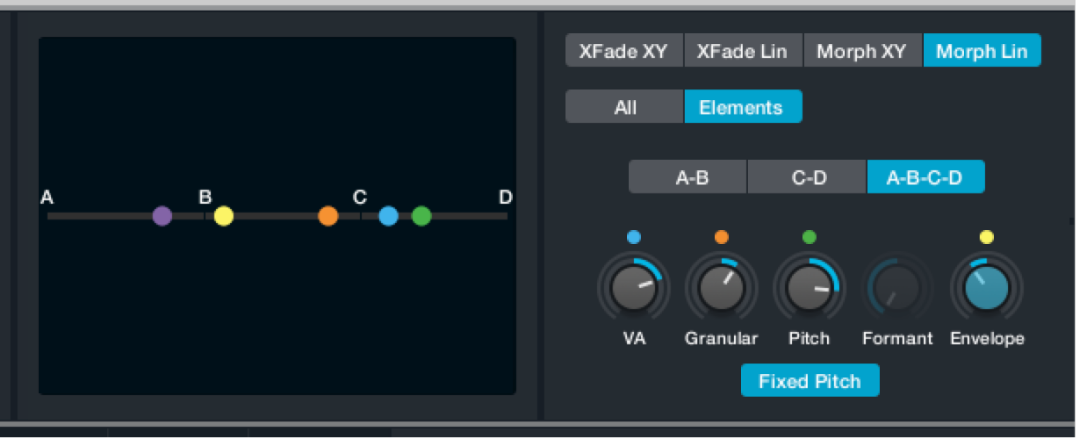
Réglez Formant (point violet) sur 75 % à 100 % pour que l’attache de la tonalité du tom devienne plus clairement audible. Vous avez également la possibilité de faire tourner le potentiomètre Formant pour définir cette valeur.
Réglez le potentiomètre Spectral sur zéro.
Vous pouvez entendre alors l’arc du coup porté sur le tom, mais sans ses caractéristiques tonales car les données spectrales sont peu nombreuses à ce stade dans la boucle Lockstep. Cela illustre le rôle primordial que les résonances jouent dans la perception des informations de tonalité.
Assignation de commandes de performance à des éléments de boucle de batterie métamorphosés dans Alchemy
Dans Alchemy pour MainStage, cliquez sur le potentiomètre Position de la source A en maintenant la touche Contrôle enfoncée, puis choisissez Add Modulation > LFO > LFO1 dans le menu contextuel.
Dans la section de modulation, cliquez sur le menu local Forme pour LFO1 et choisissez Basic > RampUp.
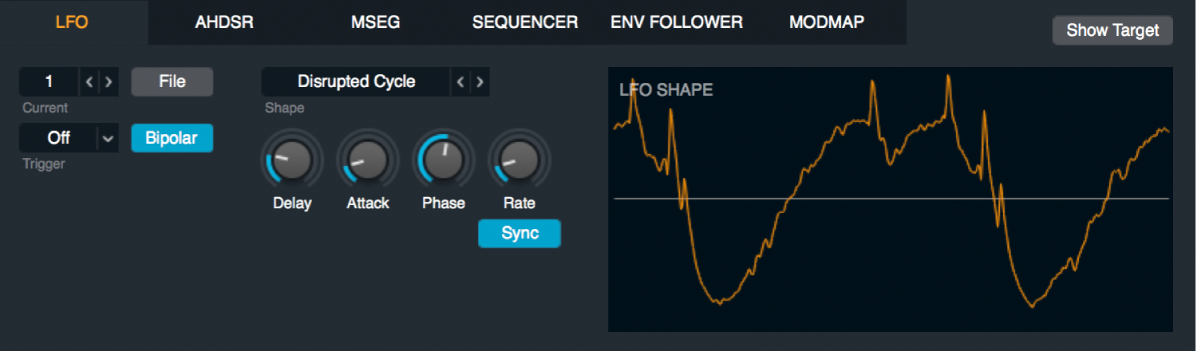
Désactivez le mode Bipolaire pour le LFO et réglez le potentiomètre Rate sur le même nombre de temps que la boucle. Par exemple, réglez le potentiomètre Rate sur 4 temps pour une boucle d’une mesure ou sur 8 temps pour une boucle de deux mesures, et ainsi de suite.
Tout en maintenant la touche Contrôle enfoncée, cliquez sur le potentiomètre Position pour la source A, puis choisissez Copy Modulation dans le menu contextuel.
Cliquez sur le bouton de la source B pour afficher les paramètres de celle-ci.
Cliquez en maintenant la touche Contrôle enfoncée sur le potentiomètre Position pour la source B, puis choisissez Paste Modulation dans le menu contextuel.
La position de lecture des deux boucles est désormais contrôlée par le LFO1 et les boucles sont lues de façon synchronisée avec le tempo du projet.
Cliquez sur le bouton Morph pour afficher les paramètres de morphing, puis cliquez sur le bouton Morph Lin.
Cliquez sur le bouton A-B pour utiliser le potentiomètre X afin d’effectuer un morphing entre les deux boucles de batterie temporellement alignées.
Vous pouvez si vous le voulez cliquer sur le bouton Elements afin d’utiliser ou d’assigner des commandes d’élément.
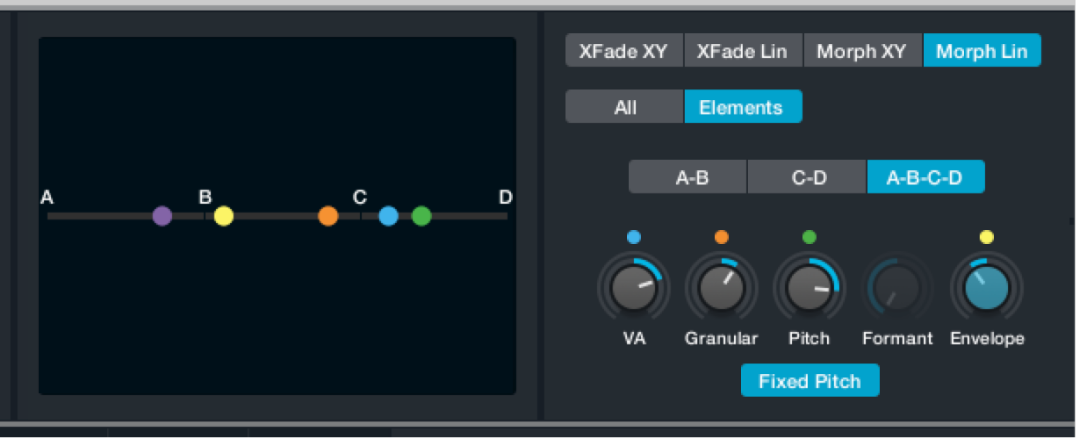
Tout en maintenant la touche Contrôle enfoncée, cliquez sur le potentiomètre Spect/Gran (point orange), puis choisissez Add Modulation > Perform > XYPad1X dans le menu contextuel.
Tout en maintenant la touche Contrôle enfoncée, cliquez sur le potentiomètre de tonalité (point vert), puis choisissez Add Modulation > Perform > XYPad1Y dans le menu contextuel.
Vous pouvez à présent utiliser le pad X/Y de gauche dans la section Perform pour effectuer un morphing des données spectrales en déplaçant le pointeur horizontalement. Vous pouvez effectuer un morphing des données de tonalité en déplaçant le pointeur verticalement.
Tout en maintenant la touche Contrôle enfoncée, cliquez sur le potentiomètre Spectral (point orange), puis choisissez Add Modulation > Perform > XYPad2X dans le menu contextuel.
Tout en maintenant la touche Contrôle enfoncée, cliquez sur le potentiomètre Spectral (point orange), puis choisissez Add Modulation > Perform > XYPad2Y dans le menu contextuel.
Vous pouvez à présent utiliser le pad X/Y de droite dans la section Perform pour effectuer un morphing des filtres de formant en déplaçant le pointeur horizontalement. Vous pouvez effectuer un morphing de la forme d’enveloppe en déplaçant le pointeur verticalement.